FIRMWARE FÜR ARDUINO
Bluetooth Low Energy (BLE)
.ino Datei für z.B. Arduino IDE) [Version 1.1.6 | 20.02.2022]
ODER .hex-Datei für direkten Upload der Firmware mittels XLOADER (BLE)
Bluetooth Classic (nur für >= Gen. II Steuerung, siehe LED System Bauanleitung)
.ino Datei für z.B. Arduino IDE) [Version 1.1.6 | 20.02.2022]
ODER .hex-Datei für direkten Upload der Firmware mittels XLOADER (BT-CLASSIC)
Unterschied Bluetooth Low Energy (BLE) und Bluetooth Classic:
Für Bluetooth Low Energy ist es stets erforderlich, dass der Standort aktiviert ist. Dahingegen muss man Handy/Tablet und LED System nicht koppeln, sondern lediglich in der App auf „Verbinden“ tippen.
Für das „alte“ Bluetooth Classic braucht man zwar keinen Standort, muss aber einmalig Handy/Tablet und LED System koppeln (Passwort 1234) und dann in der App auf „Verbinden“ tippen
Einfachste Methode für Aktualisierung der Firmware:
Du benötigst hierfür einen PC/Laptop mit Windows und ein passendes USB Kabel
- XLOADER herunterladen und die .zip-Datei in einen Ordner entpacken
- Herunterladen der .hex-Datei (BLE ist das neue Bluetooth, wo Standort benötigt wird; Bluetooth Classic ist das „alte“ Bluetooth ohne Standort; wähle passende .hex-Datei, je nachdem welche Bluetooth-Variante in deiner Steuerung verbaut ist)
- XLOADER.exe aus dem Ordner der entpackten Dateien ausführen und .hex-Datei auswählen:
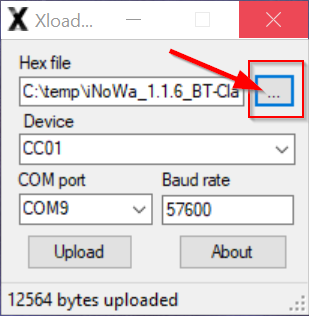
LED System Steuerung mit USB Kabel an PC anschließen, dann COM-Port auswählen:
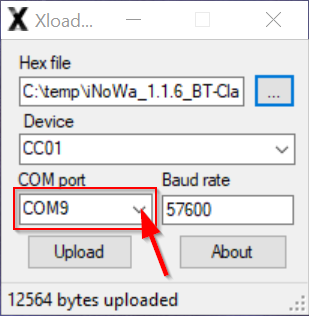
Die richtige COM-Port-Nummer herausfinden:
Geräte-Manager öffnen: Rechtsklick auf das Windows-Symbol in der Taskleiste unten links, dort „Geräte-Manager“ auswählen. Bei den Anschlüssen (COM&LPT) nachsehen, welche Nummer der COM-Port hat
5. Auf „Upload“ klicken. Ein paar Sekunden warten bis Upload vollständig ist. Fertig!